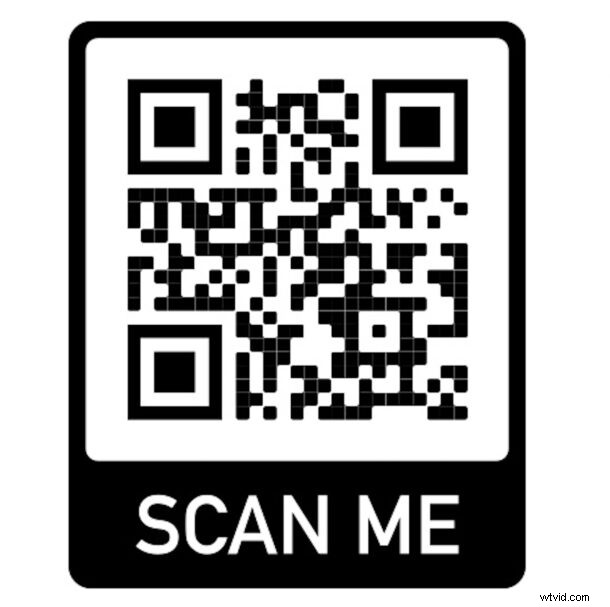
Zoals u wellicht weet, kan de iPhone- en iPad-camera een QR-code scannen door de camera van het apparaat op een QR-code te richten. Makkelijk genoeg, toch? Nou, niet als het niet werkt. Soms merken gebruikers dat het scannen van QR-codes niet werkt op hun iPhone- of iPad-camera, en dit kan een begrijpelijk frustrerende ervaring zijn.
Gelukkig is het meestal een supereenvoudige oplossing om het scannen van QR-codes weer te laten werken op iPhone- en iPad-camera's. Lees verder en u kunt snel weer QR-codes scannen.
Schakel QR-codes scannen in Instellingen op iPhone / iPad in
Dit is een snelle oplossing:
- Open de app "Instellingen" op de iPhone of iPad
- Ga naar "Camera"
- Zoek "QR-codes scannen" en zorg ervoor dat deze AAN staat
- Instellingen afsluiten
- Open de Camera-app op iPhone of iPad, richt deze op een QR-code (zoals hieronder) en houd de camera stil om de QR-code zoals gewoonlijk te lezen en te scannen. Bevestig dat deze werkt door op het item op het scherm te tikken
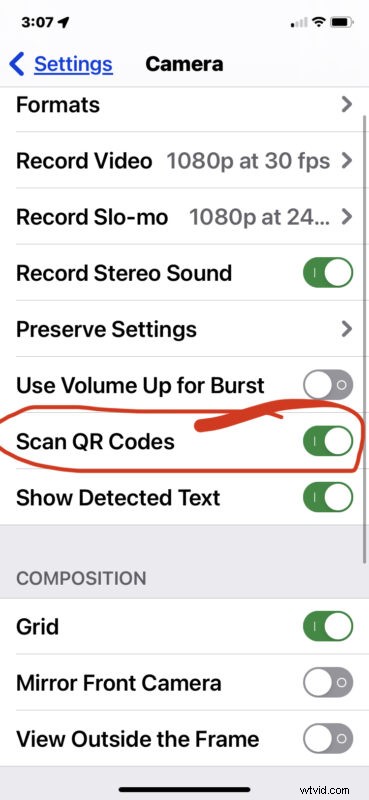
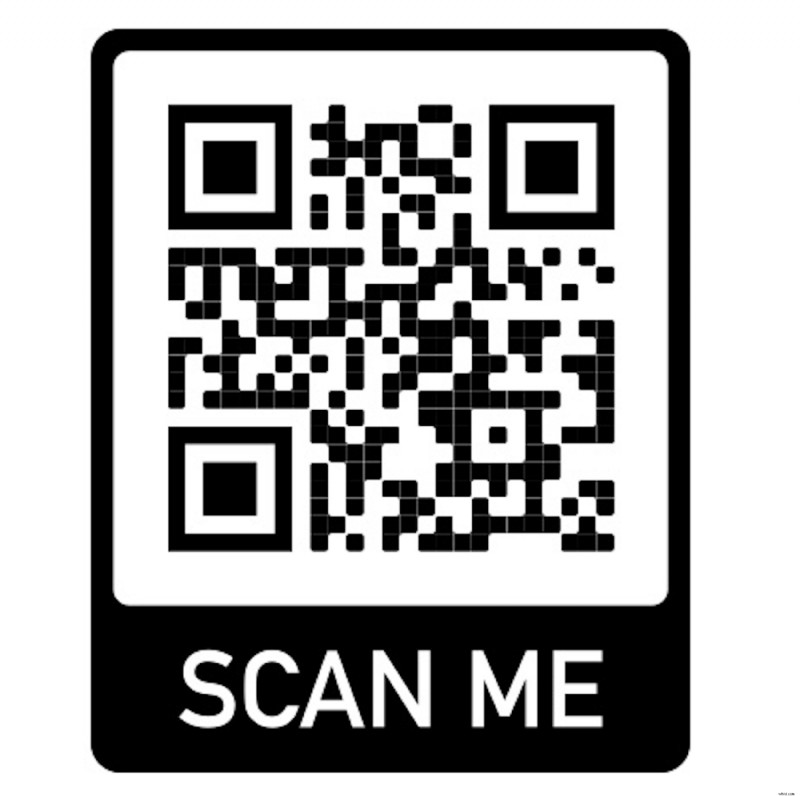
Alsjeblieft, het scannen van QR-codes zou weer moeten werken zoals verwacht.
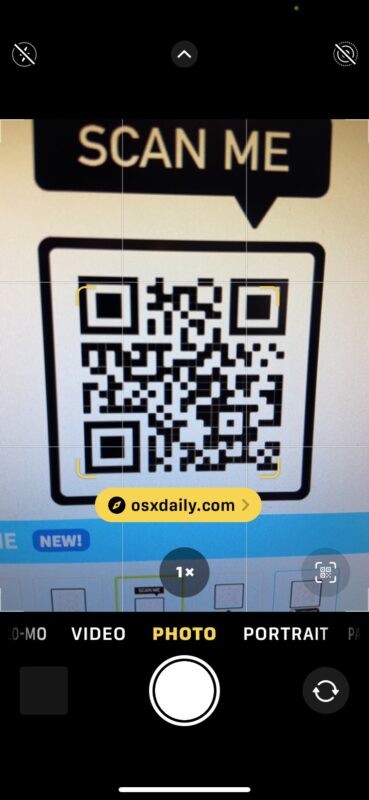
Voor veel gebruikers is de functie voor het scannen van QR-codes om welke reden dan ook uitgeschakeld op de camera van hun apparaat, dus het probleem wordt opgelost door deze eenvoudig weer in te schakelen in de instellingen.
Onthoud dat deze functie alleen beschikbaar is op semi-moderne versies van iOS en iPadOS, vanaf iOS 11 en nieuwer, dus als u een veel eerdere versie van systeemsoftware op uw apparaat gebruikt, moet u een app van derden gebruiken voor QR in plaats daarvan code scannen.
Als je nog steeds problemen ondervindt met het scannen van QR-codes op iPhone of iPad, probeer dan het volgende:
- Herstart de iPhone of iPad door deze uit en aan te zetten
- Installeer alle beschikbare software-updates op de iPhone of iPad door naar Instellingen> Algemeen> Software-update te gaan
- Als al het andere faalt, gebruik dan een QR-codescanner van derden, zoals Chrome of andere apps van derden
Er zijn veel nuttige doeleinden voor QR-codes en ze worden veel gebruikt in het dagelijks gebruik, of het nu gaat om het uitchecken van menu's in restaurants, het scannen van apparatuur, het uitchecken van boeken of materialen, het bijhouden van pakketten en producten, voorraadbeheer, coupons krijgen, wifi-wachtwoorden delen via QR-code en nog veel meer.
Hebt u het scannen van QR-codes op uw iPhone- of iPad-camera laten werken zoals verwacht? Laat ons in de reacties weten of dit voor jou heeft gewerkt of dat je een andere oplossing hebt gevonden.
